使用安装版本系统,安装win7时,发现电脑识别不到磁盘,如何办?
有些公司,需要使用自己的定制软件,部署到电脑时,都希望电脑维修员,在给电脑安装系统时,使用安装版本系统,不要使用ghost系统,因为很多开发人员,对Ghost系统害怕,为什么呢?因为很多ghost系统中,有很多服务或注册表等选项都被,封装Ghost人优化过,导致开发人员在电脑上部署软件的时候出错,所以很多定制软件人员在使用电脑时,希电脑维修员安装系统时,使用安装版本操作系统。
安装过程中,发现系统不识别电脑磁盘及解决办法
下载微软官方镜像文件,msdn.itellyou.cn。下载完成后,刻录到U盘中,插入电脑进行安装版本操作系统安装。
1、将U盘插入笔记本电脑,选择从U盘启动。
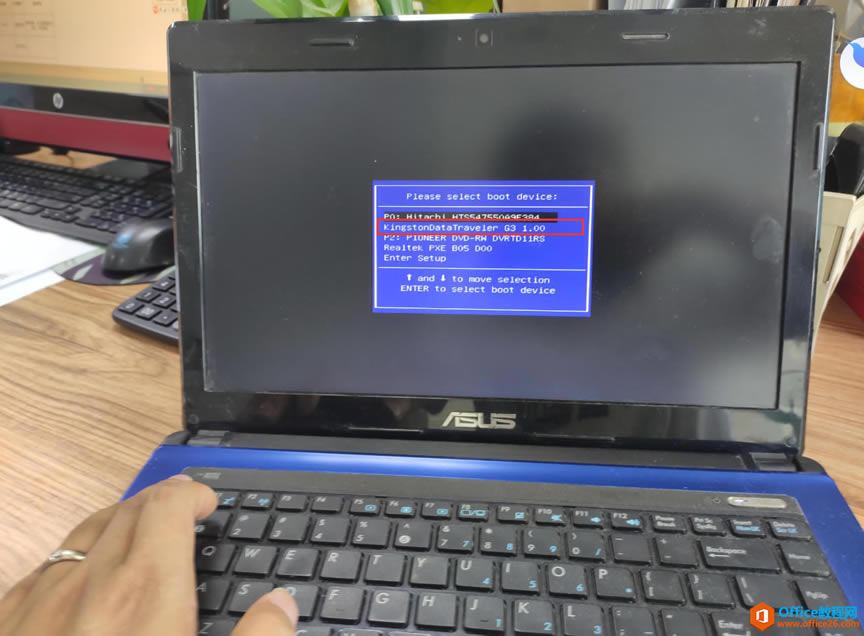
2、开始加载安装windows7系统。

3、下一步。

4、点击现在安装。

5、出现错误,缺少所需要的CD/DVD驱动器设备驱动程序。
从报错情况来看,好像真像它提示的一样,可能是缺少驱动文件,但是真的是这样吗?咱们继续往下看。
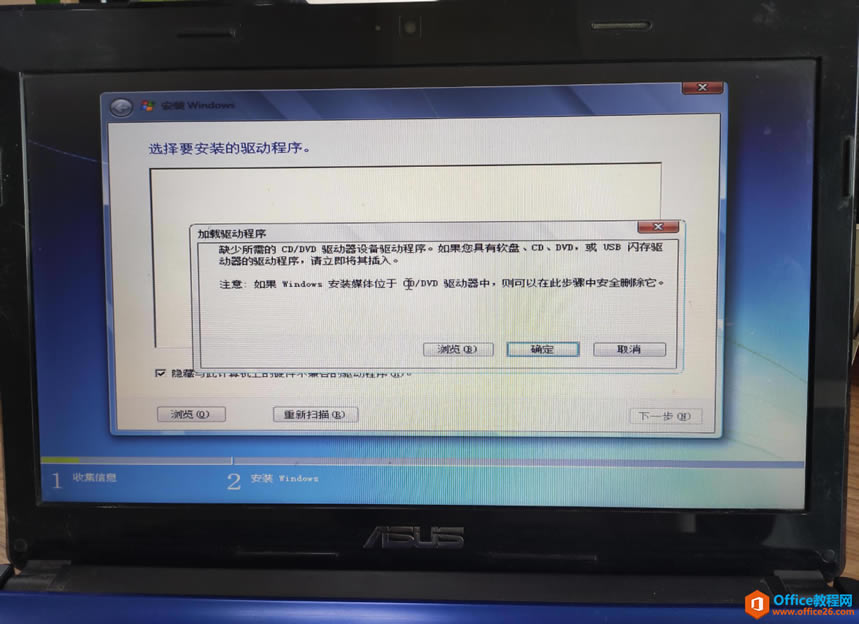
6、选择浏览的时候,发现可以看到磁盘。在下图中我们可以清楚地看到硬盘的分区情况,这时就可以证明不是驱动的问题。这时无法看到磁盘分区,我们没有办法继续安装,那怎么办呢?点击右上角红叉,返回到windows7现在安装界面。

7、返回到现在安装windows7界面。

8、然后同时按下Shift+F10键,这时会弹出命令窗口,如下图:
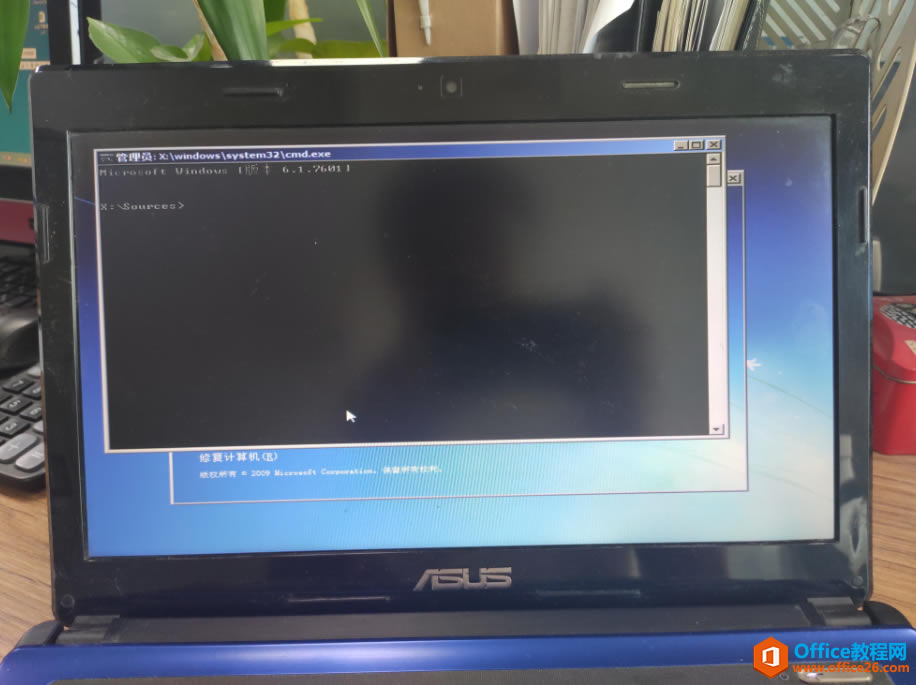
9、我们用WINDODWS 7提供的硬盘分区命令:diskpart 来查看我们的驱动器情况,先在默认窗口中输入:diskpart 回车,如下图所示:
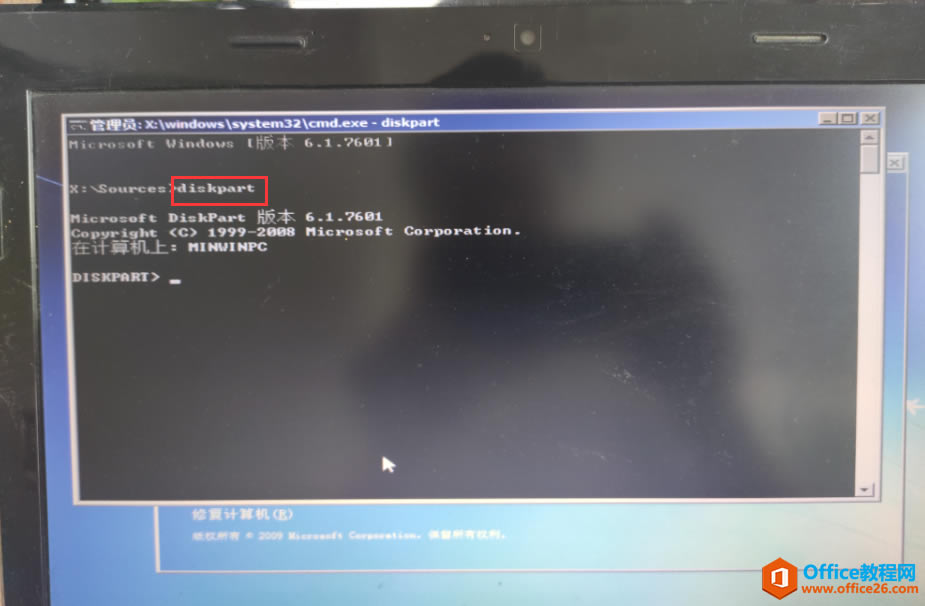
10、解决方法:把U盘拔了,重新插入USB2.0接口。之前我们插入在USB3.0接口。
USB3.0中间芯片接口是蓝色的。
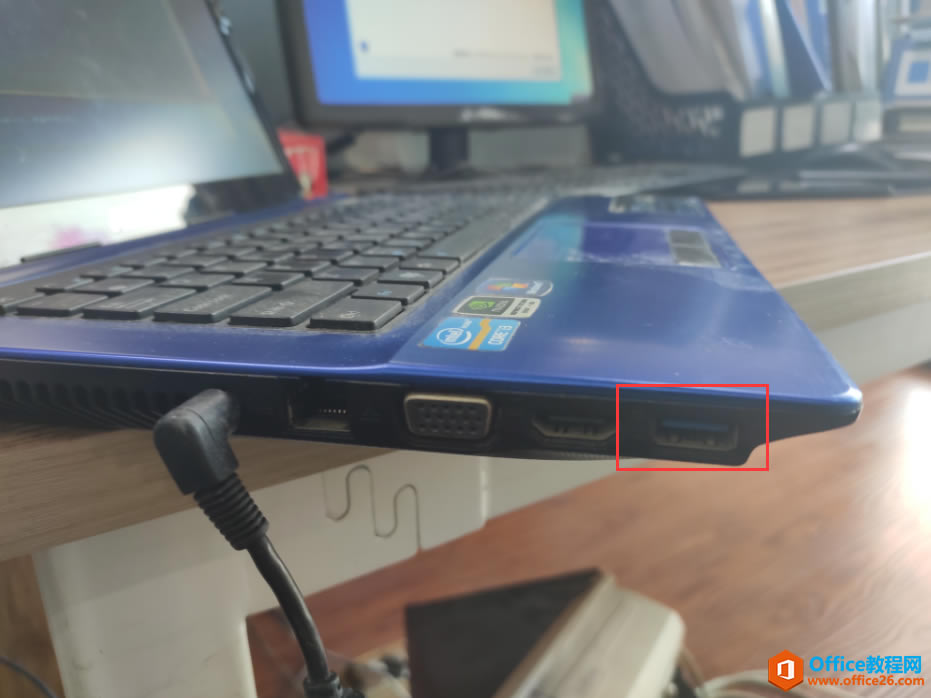
USB2.0是中间芯片接口黑色。

11、将U盘接入usb2.0接口,在更换U盘接口时,不要重新启动电脑,直接在diskpart命令符下,直接更换将U盘插入usb2.0接口。
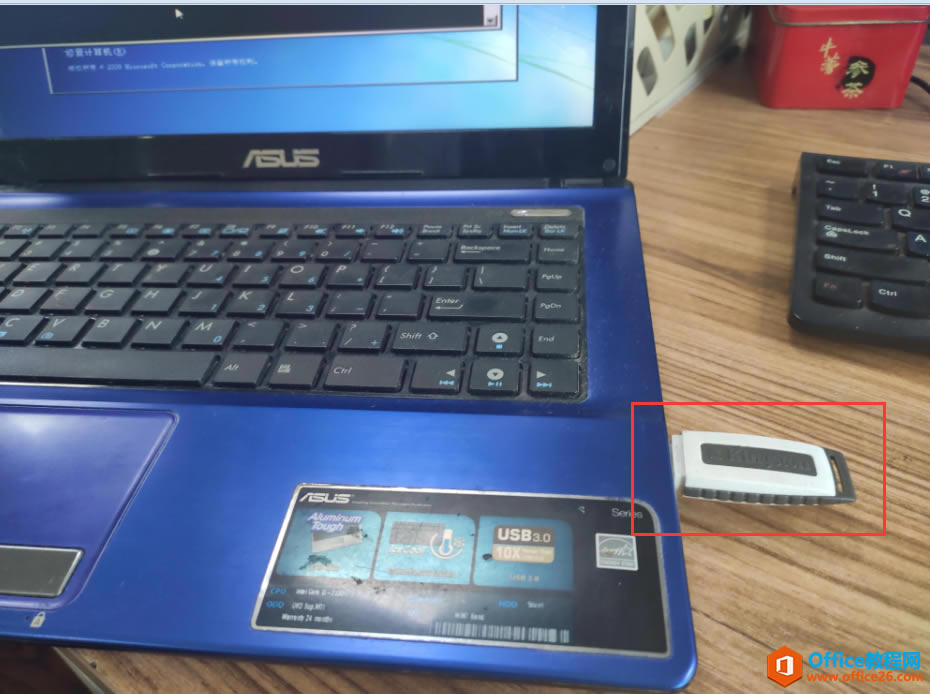
12、输入:list disk 回车,如下图所示:可以看到磁盘和U盘两个磁盘都出现。
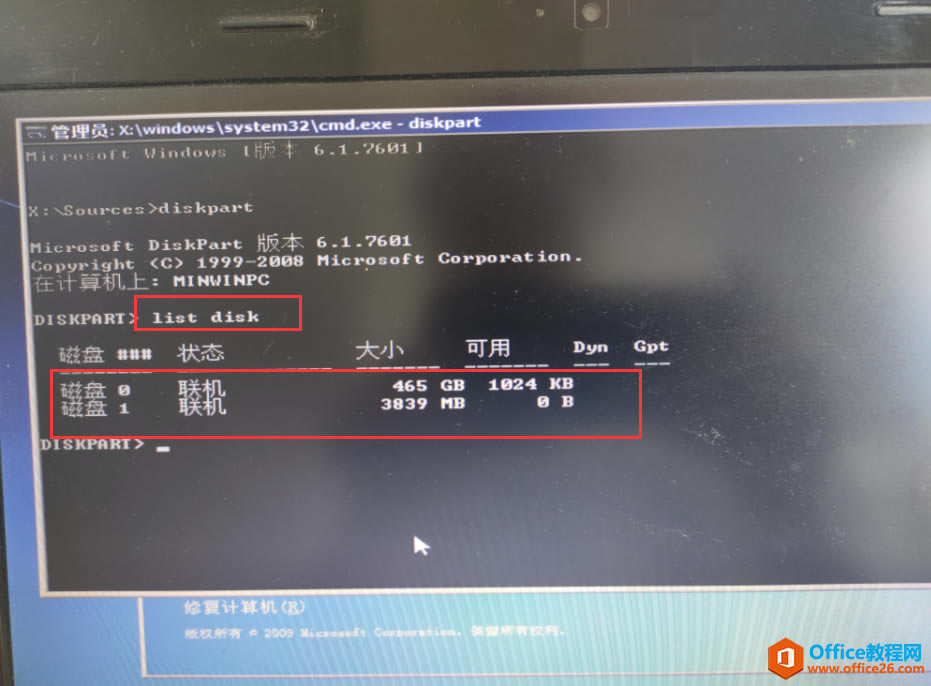
13、识别到磁盘驱动器后,关闭命令符,继续现在安装。

14、勾选“我接受订阅条款”。下一步:
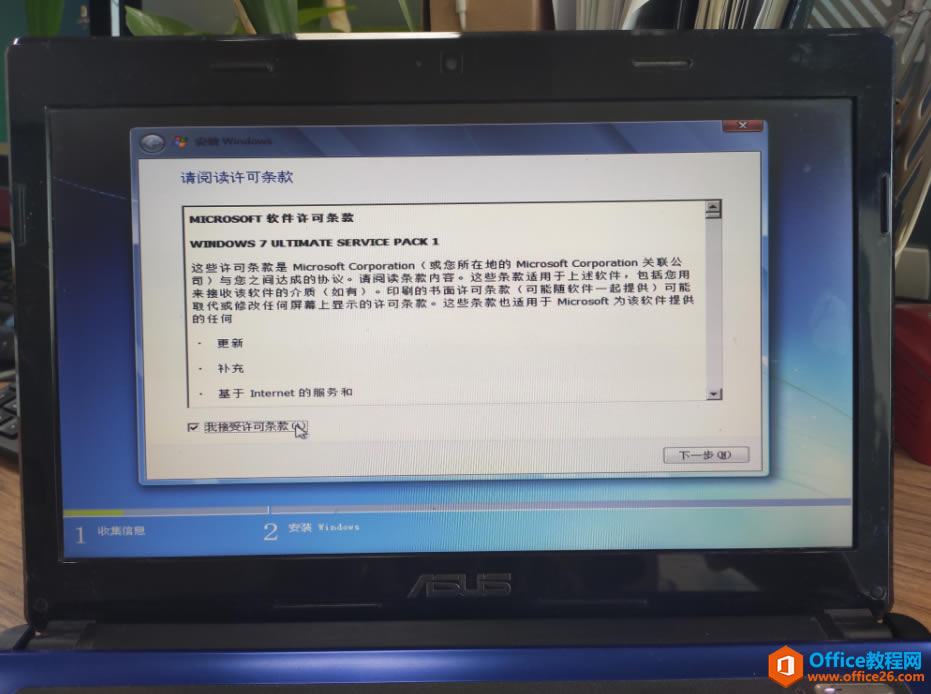
15、选择“自客户义(高级)”。
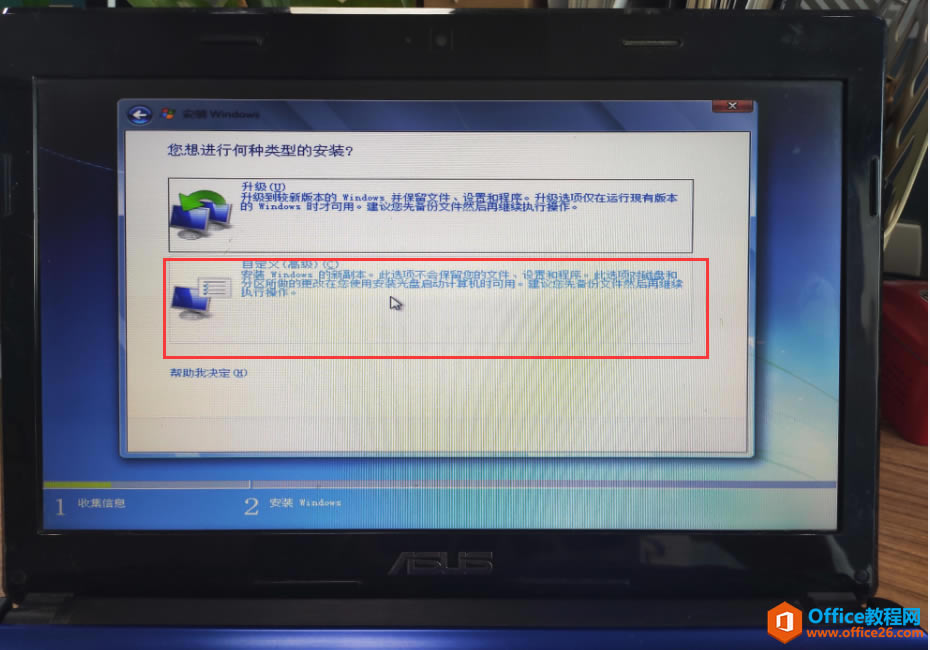
16、这时可以看到电脑磁盘的所有分区。选择磁盘0分区1,系统分区后,选择“驱动器选项(高级)格式化后,进行操作系统安装。

17、操作系统正在安装。等待安装完成后,更新驱动程序,即可。

……